Značajka sortiranja programa Excel 2013 inteligentno tumači podatke na temelju oblikovanja ćelije, tako da u većini slučajeva, kada sortirate stupac datuma, Excel ispravno sortira kronološkim redoslijedom, a ne po abecedi. Međutim, ako imate posla sa skupom podataka u kojem su vaše ćelije strukturirane kao običan tekst, najprije morate pretvoriti tekst u format datuma koji Excel može razumjeti.
Poredaj datume kronološki

Zasluga slike: Slika ljubaznošću Microsofta
Odaberite stupac (ili dio stupca) koji sadrži datume koje želite sortirati, otvorite Podaci karticu i kliknite na AZ ili ZA gumb za sortiranje. Kada radite s datumima, ovi se gumbi mijenjaju iz sortiranja po abecedi u sortiranje kronološki. Gumb AZ razvrstava od najstarijeg do najnovijeg, dok ZA razvrstava od najnovijeg do najstarijeg.
Video dana
Upozorenje
Excel ne može obraditi datume prije 1. siječnja 1900. Ako trebate sortirati starije datume, najlakše rješenje je ručno izrezati i zalijepiti ćelije. Međutim, ako ste stručni korisnik, moguće je raditi sa starijim datumima koristeći Visual Basic za aplikacije.
Preformatirajte tekst u datume
Ako pokušate sortirati datume, ali Excel sortira po abecedi umjesto toga, vaše ćelije su postavljene na oblikovanje teksta. Međutim, promjena formatiranja datuma neće riješiti problem, osim ako ponovno upišete svaki od datuma. Ako imate dugačak popis, jednostavnije rješenje je korištenje DATUM VRIJEDNOST funkcija.
1. korak: napišite formulu DATEVALUE
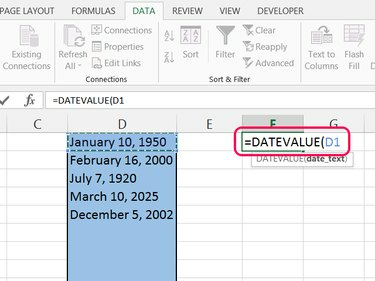
Zasluga slike: Slika ljubaznošću Microsofta
Odaberite praznu ćeliju u istom retku kao i vaš prvi datum. Započnite formulu sa =DATUMVRIJEDNOST( a zatim kliknite prvi datum na popisu da biste umetnuli njegovu lokaciju ćelije. Pritisnite Unesi da dovršite formulu.
Savjet
U ovom trenutku, rezultat formule izgled poput slučajnog broja. Excel ih koristi serijski brojevi datuma raditi s datumima. Svaki broj predstavlja broj dana od 1. siječnja 1900. godine.
Korak 2: Ispunite preostale ćelije

Zasluga slike: Slika ljubaznošću Microsofta
Odaberite ćeliju s gotovom formulom i povucite ručicu za popunjavanje (mali kvadrat u donjem desnom kutu ćelije) prema dolje da pokrijete onoliko redaka koliko imate datuma.
Korak 3: Promijenite formate ćelija

Zasluga slike: Slika ljubaznošću Microsofta
Odaberite sve ćelije s datumskim serijskim brojevima, otvorite Dom karticu i otvorite padajući izbornik u odjeljku Broj. Odaberite bilo koje Kratki spoj ili Dugi spoj preformatirati ćelije kao datume. Razvrstavanje ovih ćelija sada će raditi prema očekivanjima.
Savjet
- Za ostale formate datuma kliknite Više formata brojeva na dnu padajućeg izbornika.
- Da biste zamijenili izvorni stupac datuma fiksnim stupcem, kopirajte fiksni stupac, desnom tipkom miša kliknite izvorni stupac i pritisnite S i onda A odabrati Zalijepi vrijednosti i formatiranje brojeva.



